1、在PS中同时打开两张图片,这里一张为暖色系图片,另一张为冷色系古镇图片。将古镇图片翱务校肢复制得到副本层,隐藏背景层。本例是将古镇图片的色调调整为暖色调。


2、对古镇图片应用“图像→调整→匹配颜色”命令。

3、在弹出的对话框中将源选择为暖色图片,其它设置暂时不需改动。预览图效果如下所示,可以看到古镇图片的色调已经变成暖色调了。


4、为了让调整后古镇图片看起来更自然,可以将对话框中参数值改动到一个合适的值。这里将明亮度改为137,颜色强度改为132,渐隐值改为34。调整渐隐值,是为了让处理后的图片色调与原先的图片色调更融合。
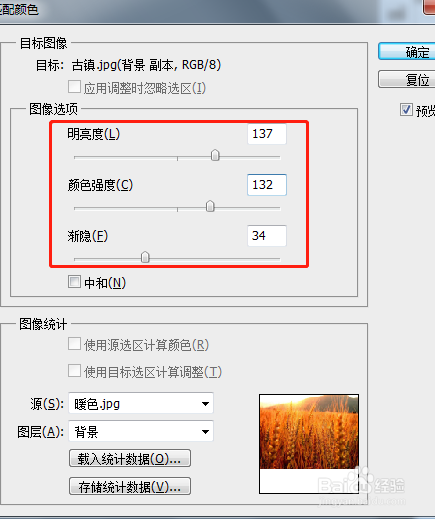
5、最终效果图如下,原先属于冷色系的古镇图片色调已经被调整成了暖色系图片。

